发布时间:2020-10-21 14: 25: 13
在上一篇教程中小编主要带大家学习了如何使用AIDA64查看磁盘具体信息,在本篇文章中,将带来第二部分:AIDA64磁盘测试的教程。
PS:小编使用的系统是Windows10系统,使用的软件版本是AIDA64 Extreme版本。
首先:点击AIDA64菜单栏中的“工具”栏,然后在展开的下拉菜单中,选择“磁盘测试”,操作如下图1,进入磁盘测试界面。
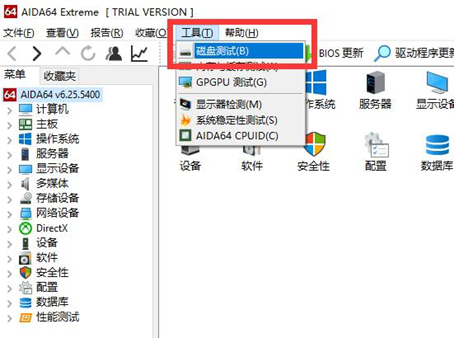
磁盘测试界面如下图2所示,刚进入的界面显示的是关于磁盘测试的使用功能英文介绍,不过有了本篇教程,这部分都可以直接忽略不看。直接看下图2红框部分的选择框。
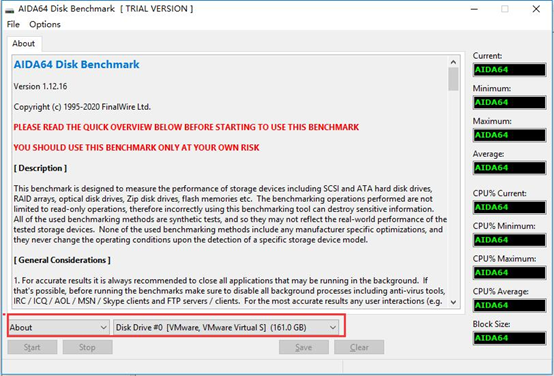
第一个选择框可选项有:“Read Test Suite(读取套餐测试)”、“Linear Read(线性读取)”、“Random Read(随机读取)”、“Buffered Read(缓存读取)”、“Average Read Access(平均读访问:实际就是平均延迟时间)”和“Max Read Access(最大读访问:最大延迟时间)”,具体如下图3。
第二个选项框可对当前的电脑上要进行测试的磁盘进行选择。
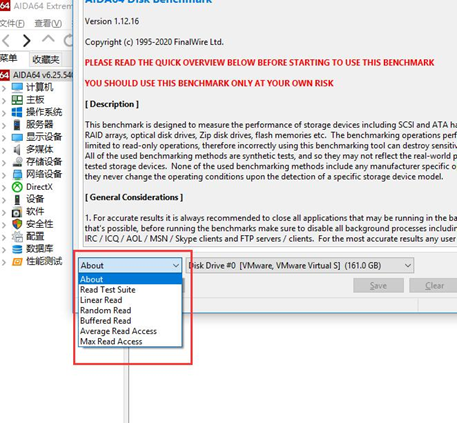
首先选择“Read Test Suite”进行测试,点击“start”开始测试,测试结果如下图4,这一项是一个套餐测试,主要使用线性读取、随机读取、缓存读取三种读取方式测试磁盘的读取性能。
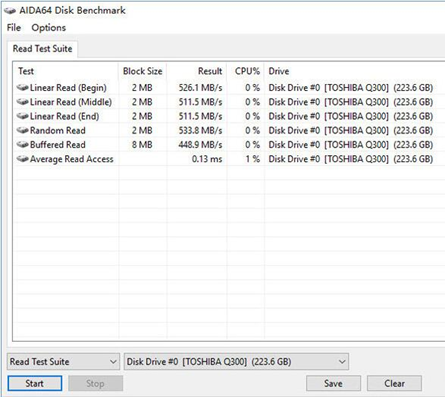
然后就可以对磁盘的单项性能进行测试,如第二项的“Linear Read(线性读取)”,测试结果如下图5。
图表上的曲线表示各个时刻磁盘的读取速度,最右边的值依次从上到下,记录了磁盘现在的读取速度、读取的最小速度、读取的最大速度、读取的平均速度、现在的CPU使用率、最小的CPU使用率、最大的CPU使用率、平均的CPU使用率、读取的块大小。这里小编建议以平均读取速度为基准,来判断磁盘的读取速度快慢。
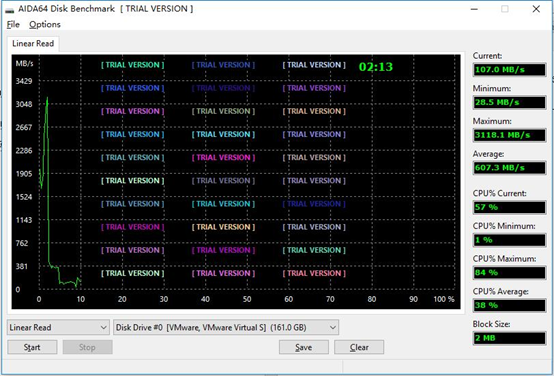
这里小编给大家介绍了AIDA64磁盘测试单项测试中的“线性读取”,其余的5个单项测试用法也和“线性读取”测试用法类似,大家根据自己的实际需要,选择合适的测试项进行测试即可。
展开阅读全文
︾
读者也喜欢这些内容:

怎么查看电脑真实硬件信息,怎么查看电脑硬件内存
在日常使用电脑的过程中,了解电脑的硬件信息是解决问题、升级硬件或进行维护的关键步骤。通过查看电脑的真实硬件信息,我们可以了解处理器、内存、显卡等组件的详细信息,从而更好地了解电脑的性能和使用状况。接下来给大家介绍怎么查看电脑真实硬件信息,怎么查看电脑硬件内存。...
阅读全文 >

怎么测试CPU是否正常?怎么测试CPU性能?
计算机的中央处理器(CPU)是系统的心脏,对其性能的影响至关重要。因此,CPU能否正常运转是一个电脑系统工作的关键,下面给大家介绍怎么测试CPU是否正常,怎么测试CPU性能的具体内容。...
阅读全文 >

AIDA64系统稳定性测试勾选哪几个?AIDA64系统稳定性测试要多久?
在当今数字化时代,计算机系统的稳定性对于用户体验和工作效率至关重要。AIDA64是一款强大的系统测试工具,通过其系统稳定性测试功能,用户能够全面评估计算机的性能和稳定性。而在进行AIDA64软件进行系统稳定性测试时,选择合适的项目十分重要,下面给大家介绍AIDA64系统稳定性测试勾选哪几个,AIDA64系统稳定性测试要多久的具体内容。...
阅读全文 >

AIDA64传感器怎么看 传感器性能参数了解
电脑主板传感器是计算机硬件中的重要组成部分,它能够监测和控制计算机的温度、电压、风扇转速等参数,保证计算机的稳定运行。主板传感器的工作原理是通过感知外部环境的变化,将这些变化转化为电信号,再通过主板上的芯片处理这些信号,最终反馈给计算机系统,实现对环境参数的监测和调节。AIDA64软件可以读取这些信息,并向用户作出反馈。关于AIDA64传感器怎么看,传感器性能参数了解的内容,本文向大家作简单介绍。...
阅读全文 >